- Pokud máte rádi hry Battle Royale, pak Fortnite určitě znáte. Pokud znáte Fortnite, pak určitě víte, že jej nemůžete hrát bez spouštěče Epic Games.
- Spouštěč Epic Games bohužel pro některé uživatele nefunguje a pokud jste jedním z nich, jste na správném místě, protože dnes to opravujeme,
- O Epických hrách mluvíme často, a pokud chcete být informováni o nejnovějších zprávách a opravách, podívejte se na naše stránka věnovaná obchodu Epic.
- Pokud jde o herní novinky, recenze a opravy, důrazně doporučujeme podívat se na naše Herní portál. Vracejte se často, protože vždy zveřejňujeme nový obsah!

Tento software opraví běžné chyby počítače, ochrání vás před ztrátou souborů, malwarem, selháním hardwaru a optimalizuje váš počítač pro maximální výkon. Opravte problémy s počítačem a odstraňte viry nyní ve 3 snadných krocích:
- Stáhněte si Restoro PC Repair Tool který je dodáván s patentovanými technologiemi (patent k dispozici tady).
- Klepněte na Začni skenovat najít problémy se systémem Windows, které by mohly způsobovat problémy s počítačem.
- Klepněte na Opravit vše opravit problémy ovlivňující zabezpečení a výkon vašeho počítače
- Restoro byl stažen uživatelem 0 čtenáři tento měsíc.
Pokud máte problémy s nesprávným spouštěním nebo nesprávným načítáním spouštěče Epic Games, pak jste určitě na správném místě, protože dnes to řešíme přesně.
S popularitou Epic Games na vzestupu je nepříjemné načítání spouštěče trochu problematické, protože vám znemožní hrát jakékoli hry z obchodu Epic.
Proč se můj Epic Games Store nespouští?
1. Zkontrolujte, zda je server Epic Games funkční
Začněte tím, že přejdete k úředníkovi Web obchodu Epic Games.
Tam byste měli nejprve zkontrolovat, zda jsou servery nefunkční buď kvůli problémům, nebo kvůli plánované údržbě.
2. Zastavte spouštění Epic Games Launcher pomocí Správce úloh
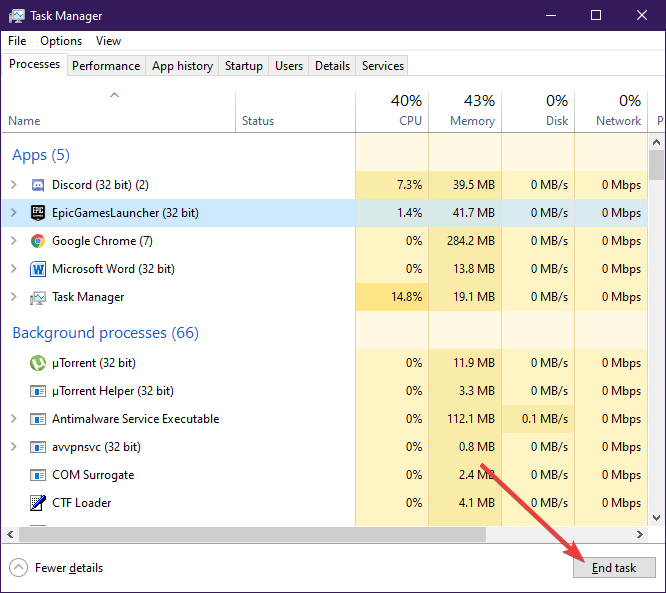
- lis Ctrl + Posun + Esc, který otevře Správce úloh
- Podívejte se na Spouštěč epických her proces a vyberte jej
- lis Ukončit proces
- Restartujte spouštěč epických her
3. Spuštění spouštěče Epic Games z nabídky Start
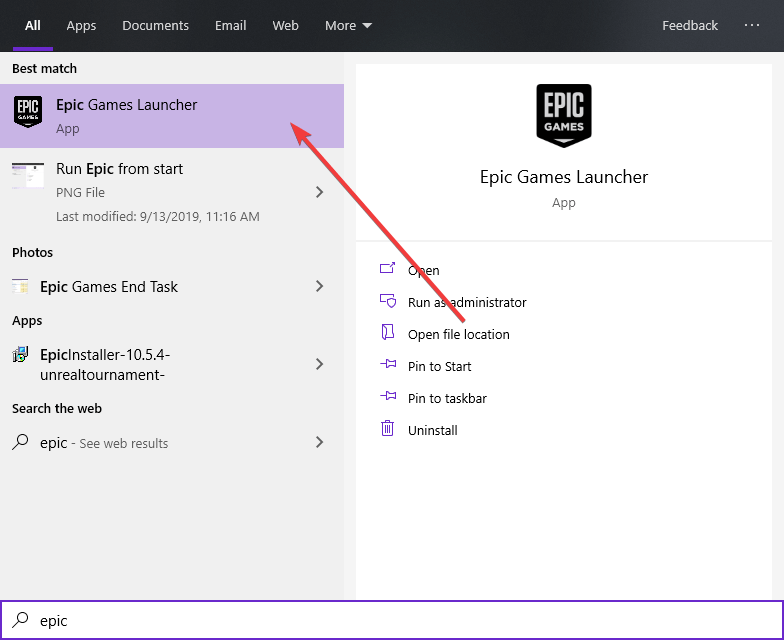
- lis Okna
- Vepište Spouštěč epických her
- Klikněte na záznam, který chcete spustit
Dále byste měli zvážit odstranění staré zástupce na ploše a vytvoření nové.
4. Změňte vlastnosti spouštěče Epic Games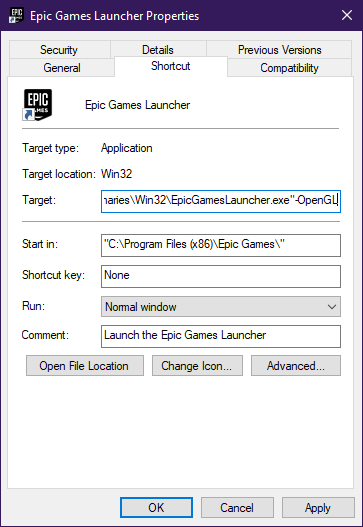
- Klikněte pravým tlačítkem na ikonu Ikona spouštěče Epic Games
- Vybrat Vlastnosti
- Vybrat Karta Zástupce
- Přejít na cílová pole a přidat
-OpenGL
Pole by nyní mělo vypadat asi takto
„C: Program Files (x86) Epic GamesLauncherPortalBinariesWin32EpicGamesLauncher.exe“ -OpenGL
5. Přidejte si ke svému antiviru Epic Games Launcher jako výjimku
Můžete také zkusit deaktivovat antivirový program při spuštění spouštěče Epic Games.
Přidání programu do seznamu výjimek antiviru se liší v závislosti na antiviru, proto si přečtěte příslušnou dokumentaci.
Totéž platí pro deaktivaci antivirového programu na nastavenou dobu.
6. Opravte spouštěč epických her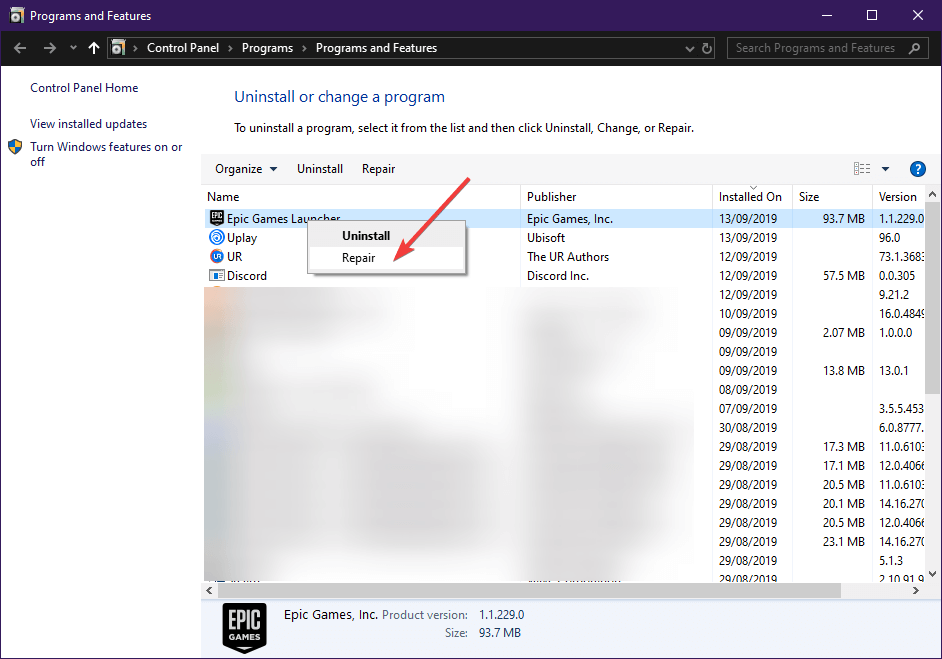
- lis Okna + R
- Zadejte kontrolu appwiz.cpl otevřít Programy a funkce okno
- Podívejte se na spouštěč epických her
- Klepněte na něj pravým tlačítkem a vyberte Opravit
7. Nainstalujte si novou kopii spouštěče Epic Games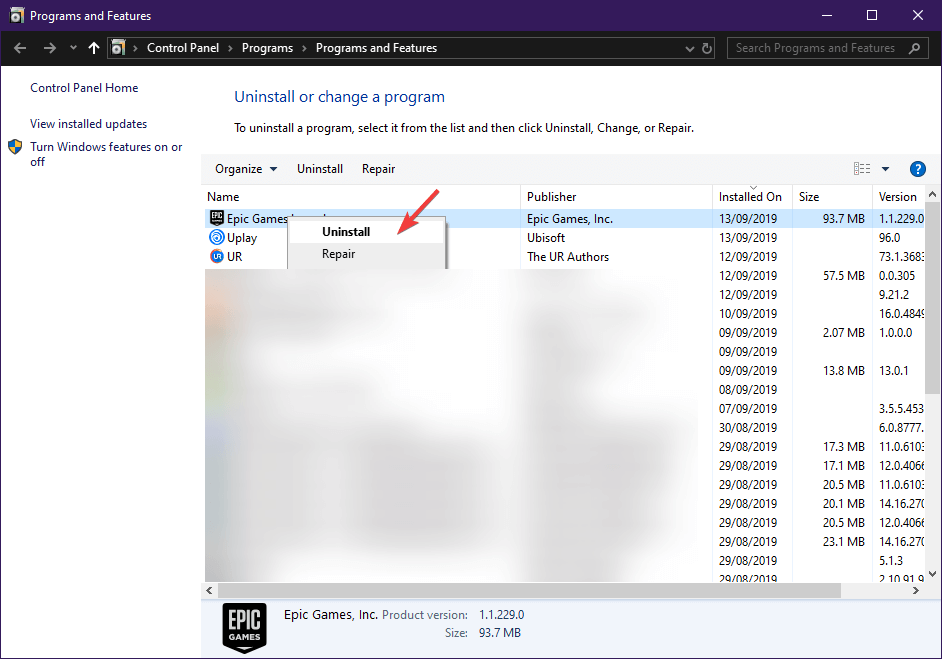
- lis Okna + R
- Zadejte kontrolu appwiz.cpl otevřít Programy a funkce okno
- Podívejte se na spouštěč epických her
- Klepněte na něj pravým tlačítkem a vyberte Odinstalovat
- Po dokončení se vraťte k epickým hrám webová stránka a stáhněte si jej znovu.
Opravte blikání spouštěče Epic Games
1. Upravte nastavení displeje
- Klikněte pravým tlačítkem do prázdné oblasti na ploše
- Vybrat Nastavení obrazovky ze seznamu
- Pod Měřítko a rozložení položka, ujistěte se, že je změna měřítka nastavena na 100%
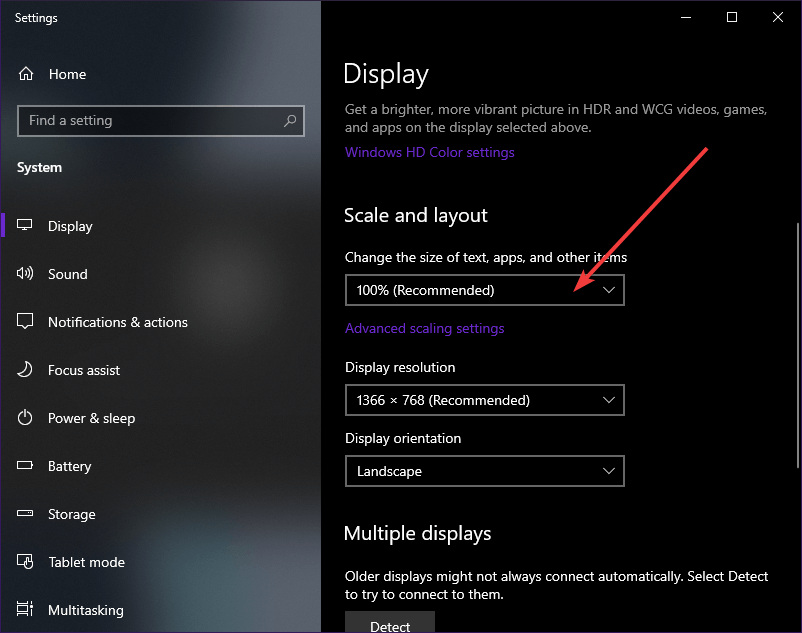
2. Aktualizujte svůj grafický ovladač
- lis Okna + R
- Vepište control.exe
- Jít do Hardware a zvuk
- Zadejte Správce zařízení
- Vybrat Grafické adaptéry
- Klikněte pravým tlačítkem na grafickou kartu a vyberte aktualizaci
Dále můžete vybrat Odinstalovat a získat novou verzi z webu výrobce.
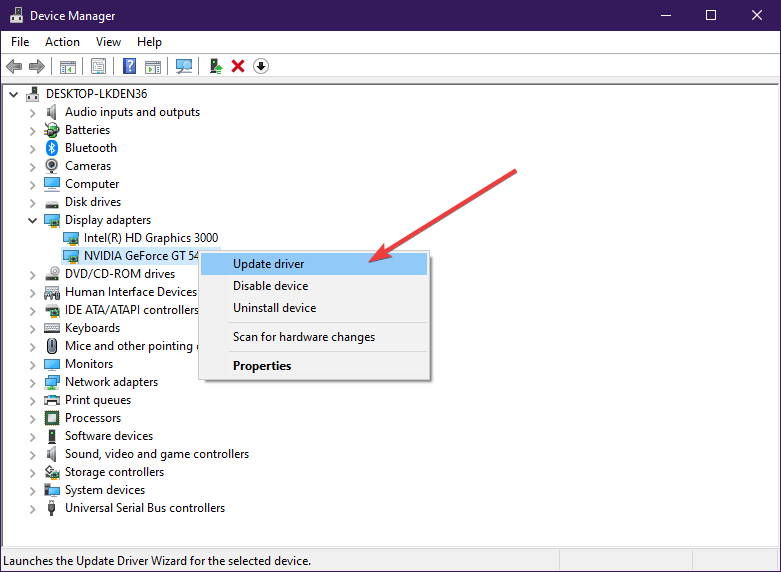
Pokud znáte jakékoli jiné řešení, které by mohlo pomoci, neváhejte se podělit s komunitou v komentářích níže!
 Stále máte problémy?Opravte je pomocí tohoto nástroje:
Stále máte problémy?Opravte je pomocí tohoto nástroje:
- Stáhněte si tento nástroj pro opravu PC hodnoceno skvěle na TrustPilot.com (stahování začíná na této stránce).
- Klepněte na Začni skenovat najít problémy se systémem Windows, které by mohly způsobovat problémy s počítačem.
- Klepněte na Opravit vše opravit problémy s patentovanými technologiemi (Exkluzivní sleva pro naše čtenáře).
Restoro byl stažen uživatelem 0 čtenáři tento měsíc.
Často kladené otázky
Zkuste otevřít Epický spouštěč z nabídky Start a nikoli z zástupce na ploše. Opravte to podle výše uvedených řešení. Jako poslední možnost, restartujte systém a znovu nainstalujte spouštěč Epic Games.
V případě problémů s připojením byste měli zkontrolovat, zda servery Epic Games nefungují. Pak zkontrolujte, zda váš firewall neblokuje epické hry spouštěč, nebo pokud ji blokuje ochrana před malwarem Windows.
Nejprve se ujistěte, že je spouštěč Epic Games zavřený Správce úloh, poté odstraňte webovou mezipaměť podle pokynů výše uvedený podrobný průvodce.


